苹果删了相册照片怎么恢复?手机删的照片能找回吗?
从原理到实操的全面指南
在数字时代,手机相册中存储的照片往往承载着珍贵的回忆,误删相册照片的情况时有发生,许多用户因此焦虑:苹果手机怎么删相册照片恢复原状?本文将从删除照片的原理出发,结合官方功能与第三方工具,为您提供一套系统、安全、高效的恢复方案,帮助您找回丢失的影像记忆。
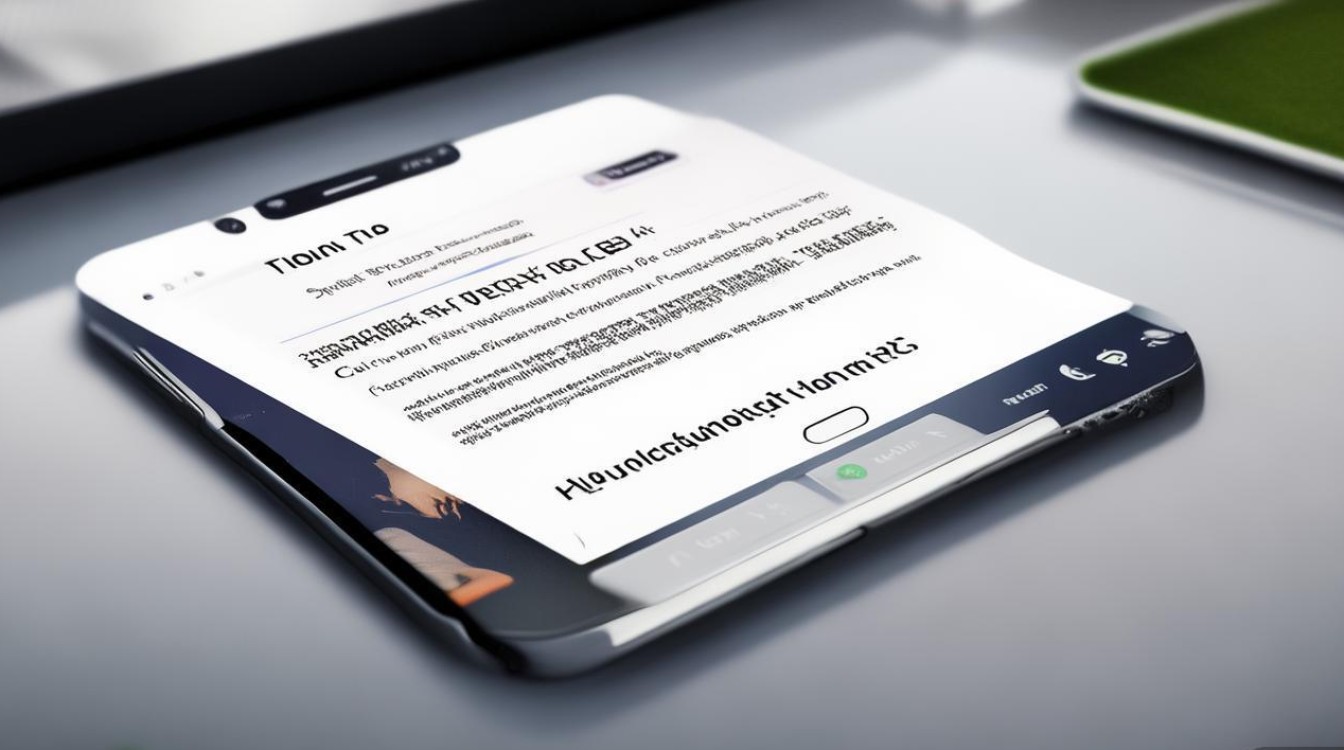
了解照片删除原理:为什么能恢复?
在探讨恢复方法前,需先明确苹果手机删除照片的运作机制,当用户在“相册”中删除照片时,系统并不会立即清除数据,而是将照片转移至“最近删除”相簿(默认保留30天),并标记为“可覆盖”,若在这30天内未被彻底删除或新数据覆盖,照片数据仍存储在手机闪存中;若超过期限或被新数据覆盖,则恢复难度大幅增加。
及时操作是恢复照片的关键,以下是不同场景下的恢复优先级:
- 刚删除且在30天内:优先通过“最近删除”恢复;
- 已清空“最近删除”或超过30天:需借助备份或专业工具;
- 无备份且覆盖部分数据:需通过数据恢复软件尝试找回。
官方方法优先:利用iOS自带功能恢复
对于大多数用户而言,苹果官方提供的恢复方式是最安全、无风险的选择,前提是您已开启相关备份功能。
从“最近删除”相簿直接恢复
若删除照片时间较短(未超过30天),可通过以下步骤快速找回:

- 步骤1:打开“相册”APP,点击底部“相簿”标签,找到并进入“最近删除”;
- 步骤2:浏览已删除照片,点击“选择”勾选需要恢复的照片(可多选);
- 步骤3:点击右下角“恢复”,照片将返回原相簿。
注意事项:
- “最近删除”相簿按时间倒序排列,最早删除的照片会显示在列表底部;
- 若需清空“最近删除”以释放空间,可在该相簿点击“选择”→“全部删除”→“删除XX项”,但需谨慎操作,避免误删。
通过iCloud备份恢复
若删除照片前已开启iCloud照片同步或iCloud备份,可按以下步骤操作:
- 步骤1:在iPhone上进入“设置”→“通用”→“传输或还原iPhone”→“还原”,选择“抹掉所有内容和设置”;
- 步骤2:根据提示重新开机,进入“应用与数据”界面,选择“从iCloud云备份还原”;
- 步骤3:登录Apple ID,选择需要备份的日期(需早于删除照片的时间),等待还原完成。
局限性:
- 此方法会还原整个手机数据,包括应用、设置等,若仅需恢复照片,可能不够高效;
- 需确保备份时间早于删除照片的时间,否则无法找回。
通过电脑备份恢复(iTunes/Finder)
若习惯使用电脑备份,可通过iTunes(macOS Mojave及更早版本)或Finder(macOS Catalina及更新版本/iPadOS)恢复:
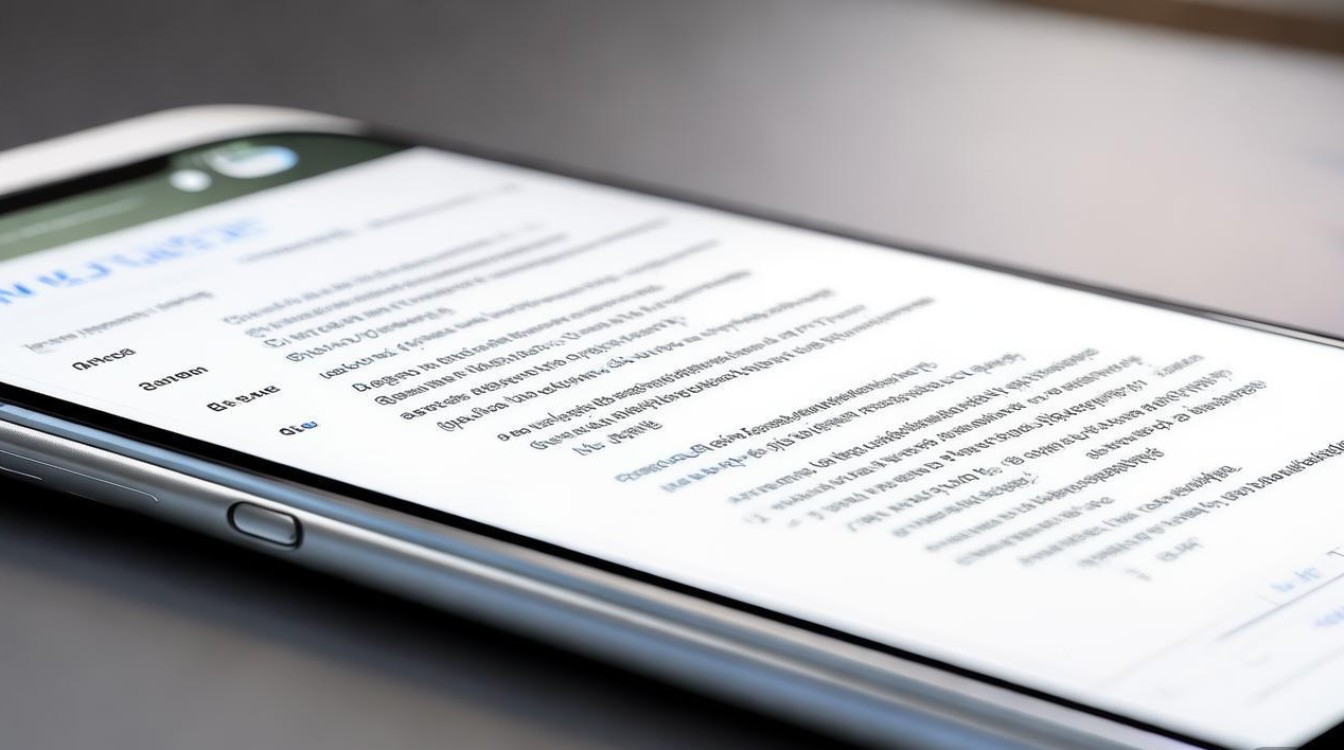
- 步骤1:用数据线连接iPhone与电脑,信任此电脑;
- 步骤2:打开iTunes/Finder,选择设备,点击“立即备份”(若已有备份,需确认备份时间);
- 步骤3:备份完成后,通过“还原备份”将手机恢复至备份状态,照片将随之还原。
注意:电脑备份会覆盖iPhone当前所有数据,建议提前备份新数据。
第三方工具辅助:无备份情况下的最后选择
若未开启任何备份,且“最近删除”中已无照片,可尝试使用第三方数据恢复工具,此类工具通过扫描手机闪存中的残留数据,尝试重建已删除文件。
常用工具对比
| 工具名称 | 支持系统 | 恢复原理 | 优点 | 缺点 |
|---|---|---|---|---|
| 傲梅数据恢复 | Windows/macOS | 扫描手机存储残留数据 | 操作简单,支持预览 | 需付费激活高级功能 |
| Dr.Fone | Windows/macOS | 深度扫描+数据重建 | 支持多种文件类型 | 部分功能收费,隐私风险 |
| EaseUS MobiSaver | Windows/macOS | 提取iTunes备份中的已删数据 | 无需备份手机,安全性高 | 仅能从备份中恢复 |
操作步骤(以傲梅数据恢复为例):
- 准备工作:在电脑上安装工具,确保iPhone开启“信任此电脑”;
- 连接设备:用数据线连接iPhone与电脑,选择“从iOS设备恢复”;
- 扫描数据:工具自动扫描手机,勾选“照片”类型,点击“开始扫描”;
- 预览并恢复:扫描完成后,预览可恢复的照片,勾选目标文件,点击“恢复”至电脑。
风险提示:
- 第三方工具可能存在隐私泄露风险,建议选择知名厂商产品;
- 恢复成功率受手机使用情况影响(如是否新数据覆盖),越早操作效果越好。
预防措施:避免照片再次丢失
恢复照片终属“补救”,养成良好习惯才能从根本上避免数据丢失:
- 定期开启iCloud照片同步:进入“设置”→“[您的姓名]”→“iCloud”→“照片”,开启“同步此iPhone”;
- 开启“优化iPhone储存空间”:自动将全分辨率照片上传iCloud,释放本地空间,减少覆盖风险;
- 定期导出重要照片:通过数据线将照片导入电脑或移动硬盘,建立双重备份;
- 谨慎使用“删除”选项:删除前确认是否为重复或不需要的照片,避免误操作。
苹果手机删照片后能否恢复,取决于删除时间、备份情况及操作及时性,优先通过“最近删除”、iCloud或电脑备份尝试恢复,若均无效,再选择第三方工具作为辅助,定期备份和谨慎操作是保护照片数据的最佳方式,希望本文的方法能帮助您找回珍贵的回忆,让每一张照片都不再轻易丢失。
版权声明:本文由环云手机汇 - 聚焦全球新机与行业动态!发布,如需转载请注明出处。



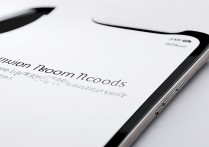


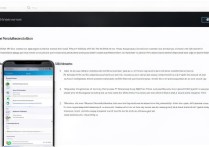





 冀ICP备2021017634号-5
冀ICP备2021017634号-5
 冀公网安备13062802000102号
冀公网安备13062802000102号